概要:水晶效果的网站界面十分常见,也是许多网页设计师必学的设计手法之一。以下我们就来回顾下这种简单实用的设计方法,对于初级网页设计师可能会有很好的启发作用最终效果图: 新建一个800*900,背景为#1e1e1e的文件。选择圆角矩形工具,在顶部拖出一个高约30px的黑色矩形框。并添加以下样式: 现在黑色圆角矩形条应该有点vista的意思了吧,选择自定义形状,添加网站首页图标,和站点地图图标。 经典哦打开一张vista风格的壁纸,这里用vistagrass壁纸,(点着下载),调整、裁剪大小。 下面制作高光区,用钢笔工具做出下面选取: 填充白色,并添加图层模板,梯度渐变。 [1] [2] 下一页
Photoshop简单规划VISTA风格网站首页布局,标签:ps教程,photoshop入门教程,http://www.85jc.com水晶效果的网站界面十分常见,也是许多网页设计师必学的设计手法之一。以下我们就来回顾下这种简单实用的设计方法,对于初级网页设计师可能会有很好的启发作用
最终效果图:
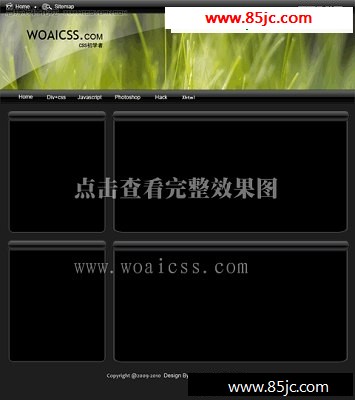
新建一个800*900,背景为#1e1e1e的文件。选择圆角矩形工具,在顶部拖出一个高约30px的黑色矩形框。并添加以下样式:

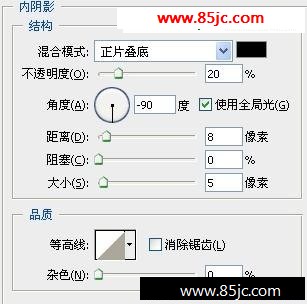
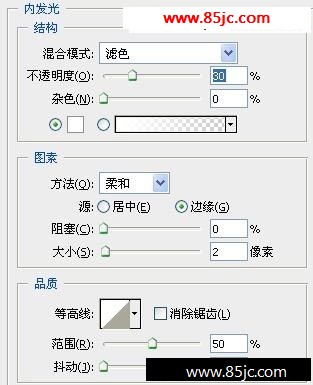


现在黑色圆角矩形条应该有点vista的意思了吧,选择自定义形状,添加网站首页图标,和站点地图图标。

经典哦
打开一张vista风格的壁纸,这里用vistagrass壁纸,(点着下载),调整、裁剪大小。
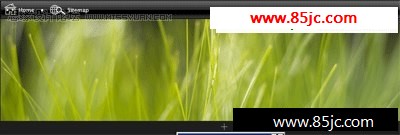
下面制作高光区,用钢笔工具做出下面选取:
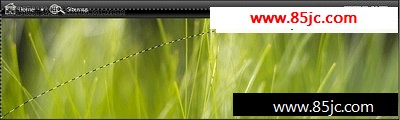
填充白色,并添加图层模板,梯度渐变。
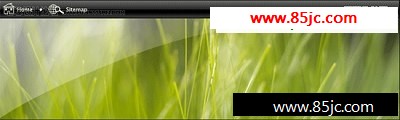
最新更新